Main: Cách xóa ứng dụng trên iPad
LSI - cách xóa ứng dụng khỏi iPad,
cách xóa ứng dụng khỏi iPad,
cách gỡ cài đặt ứng dụng trên iPad,
làm cách nào để xóa một ứng dụng,
làm cách nào để xóa ứng dụng,
làm thế nào để bạn xóa một ứng dụng
Gỡ cài đặt một ứng dụng mất ít thời gian hơn và giá cả phải chăng. Xóa các ứng dụng không cần thiết sẽ tốt hơn là giữ chúng. Có thể có nhiều cách khác nhau nhưng câu hỏi là, Làm thế nào để xóa ứng dụng khỏi iPad trong vòng vài giây?
Ở đây chúng tôi sẽ nói với bạn, làm thế nào để xóa ứng dụng khỏi iPad?
# Phương pháp 1: Làm thế nào để Xóa Ứng dụng iPad khỏi Màn hình chính?
Bạn có thể xóa một ứng dụng trong vòng vài giây mà không cần đi bất kỳ nơi nào khác, từ Màn hình chính của iPad. Bạn muốn biết làm thế nào? Nó rất đơn giản.
Bước 1.
Tìm các ứng dụng đó trên màn hình chính mà bạn muốn xóa.
Bước 2.
Nhấn và giữ trong vài giây vào biểu tượng của ứng dụng đó trên Màn hình chính của iPad.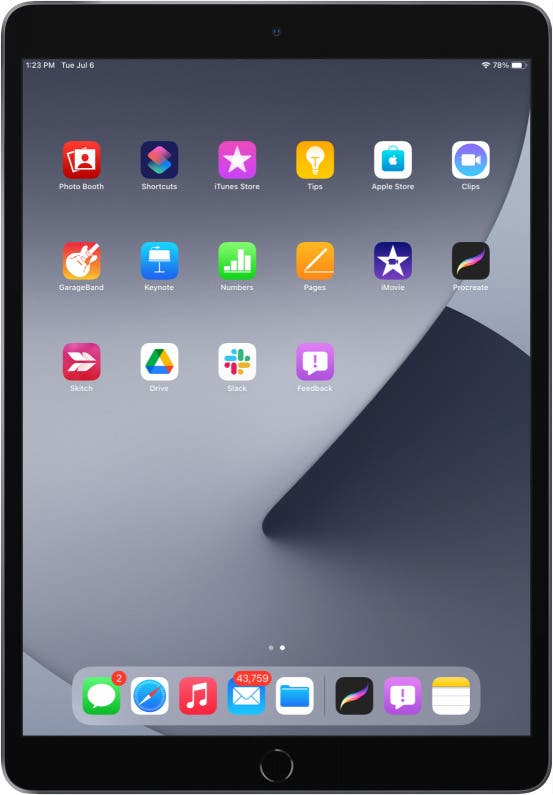
Bước 3.
Sau đó, màn hình sẽ nhấp nháy và 'nút X sẽ xuất hiện trên tất cả các biểu tượng'. Kiểm tra góc trên cùng bên trái của biểu tượng 'ứng dụng để tìm tùy chọn' X đó. Đây được cho là trạng thái chuyển động của iPad.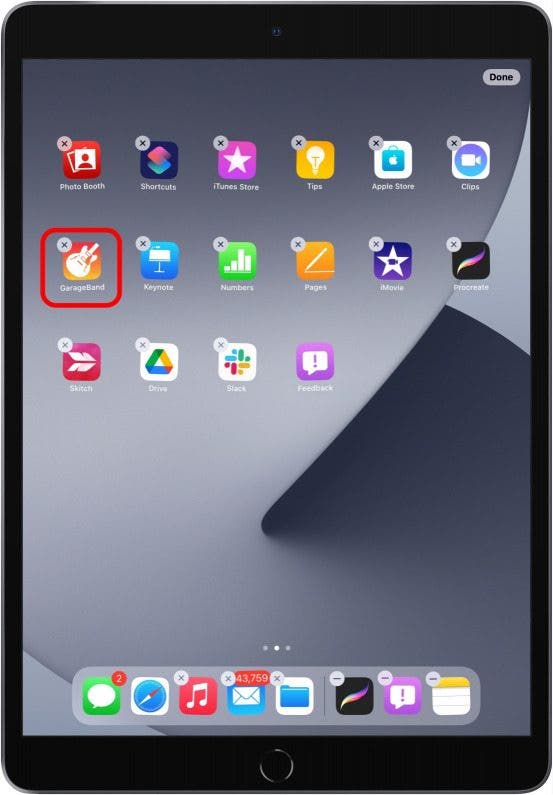
Bước 4.
Bạn phải nhấn vào nút 'X để xóa các ứng dụng.
Bước 5.
Một cửa sổ nhỏ mới sẽ hiện lên thông báo rằng việc xóa ứng dụng cũng sẽ xóa tất cả dữ liệu của ứng dụng đó. Theo đó, bạn có thể thấy hai tùy chọn, xóa và hủy. Nhấn vào tùy chọn xóa để xóa ứng dụng hoặc nhấn vào tùy chọn hủy để giữ ứng dụng và không xóa ứng dụng đó.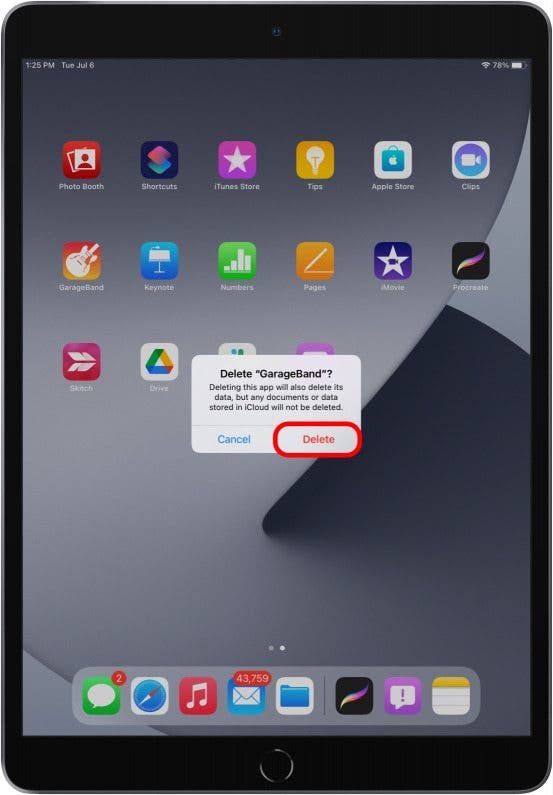
Hãy nhớ xóa một ứng dụng vì không thể hoàn tác quá trình này.
Bước 6.
Sau khi xóa xong, hãy nhấn vào nút Home để thoát khỏi trạng thái chuyển động của iPad.
Ứng dụng của bạn sẽ được gỡ cài đặt.
Lưu ý: Không thể xóa các ứng dụng không có nút 'X ở góc trên cùng bên trái trong trạng thái chuyển động theo cách này. Các ứng dụng này là ứng dụng mặc định được cài đặt sẵn trong iPad của bạn; như iTunes, App Store, Cổ phiếu, Lịch, Tin nhắn, v.v.
Các ứng dụng đã xóa có thể được cài đặt lại vào iPad của bạn nếu nó được liệt kê trong iTunes. Để tránh điều này, bạn phải kết nối iPad của mình với máy Mac hoặc PC. Sau đó khởi chạy iTunes ứng dụng trên Mac hoặc PC. Đi tới thư viện. Sau đó nhấp vào nút Ứng dụng ở trên cùng bên trái. Sau đó, chọn ứng dụng bạn muốn xóa và nhấp chuột phải vào ứng dụng đó. Sau đó chọn 'xóa'.
Nếu bạn muốn giữ một ứng dụng đã xóa trong iTunes. Ứng dụng sẽ được cài đặt lại khi bạn đồng bộ hóa iPad của mình.
#Method 2: Cách Gỡ cài đặt Ứng dụng trên iPad Từ Tùy chọn Cài đặt?
Bước 1.
Khởi chạy ứng dụng Cài đặt trên iPad của bạn.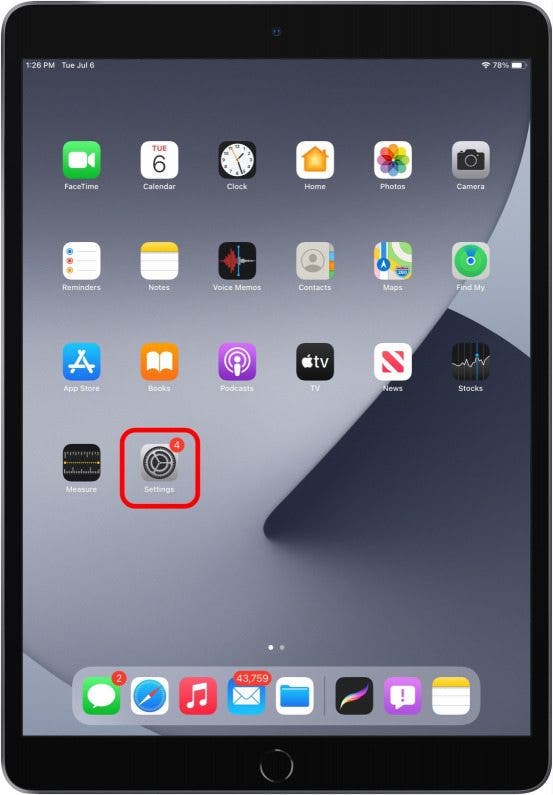
Bước 2.
Sau đó, chuyển đến tùy chọn 'Chung', dưới tùy chọn này, hãy nhấp vào nút 'sử dụng'.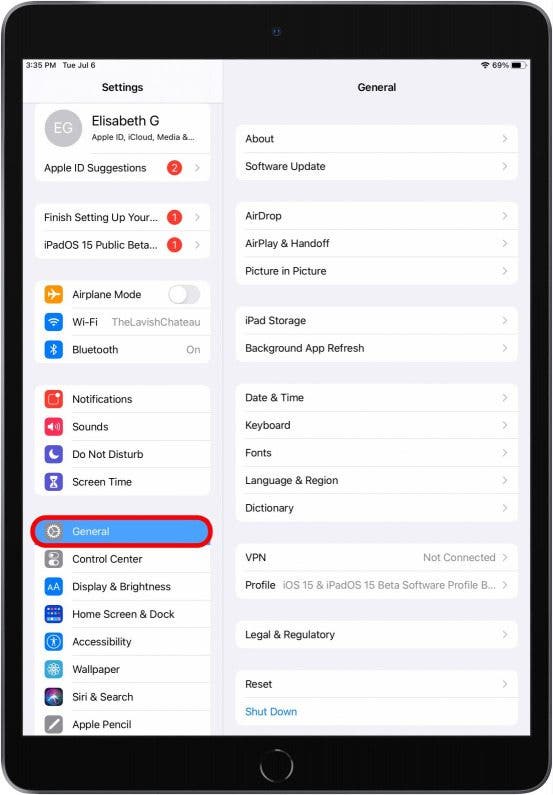
Bước 3.
Ở đó, hãy nhấn vào nút 'Hiển thị Tất cả Ứng dụng'. Thao tác này sẽ hiển thị cho bạn danh sách tất cả các ứng dụng trên iPad của bạn.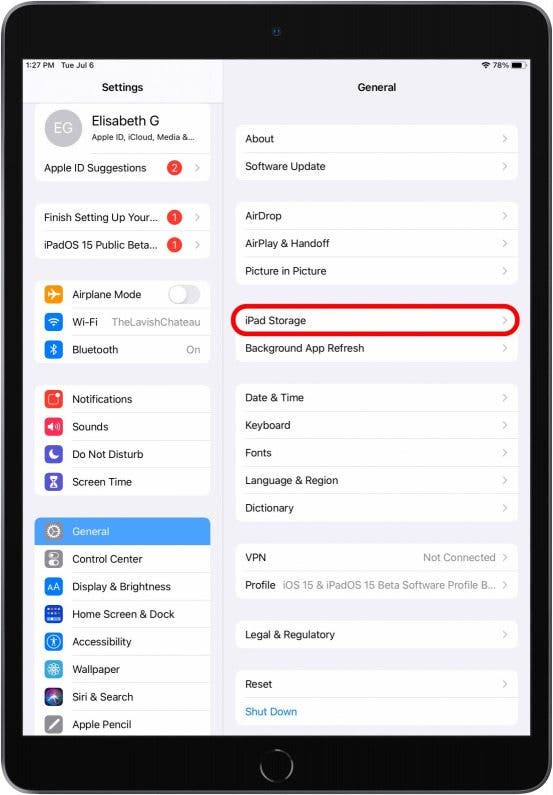
Bước 4.
Ở đó, bạn có thể chọn ứng dụng bạn muốn xóa.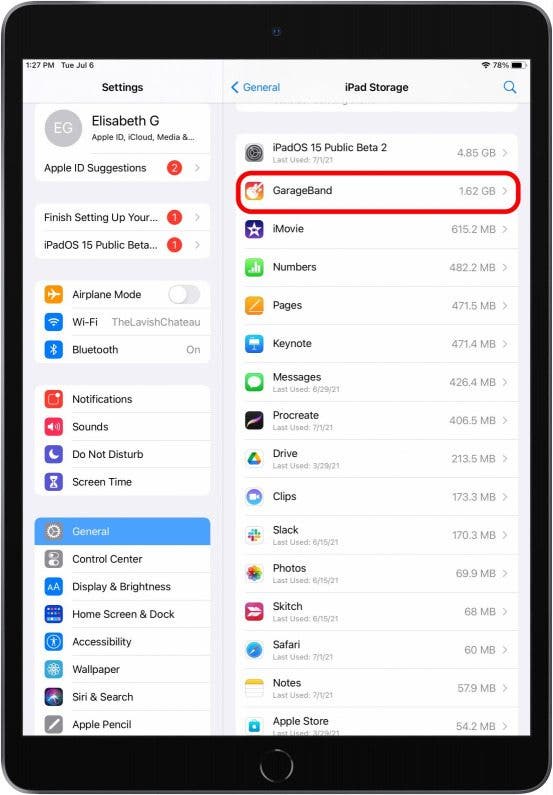
Bước 5.
Sau đó chọn tùy chọn 'Xóa ứng dụng' để xóa nó.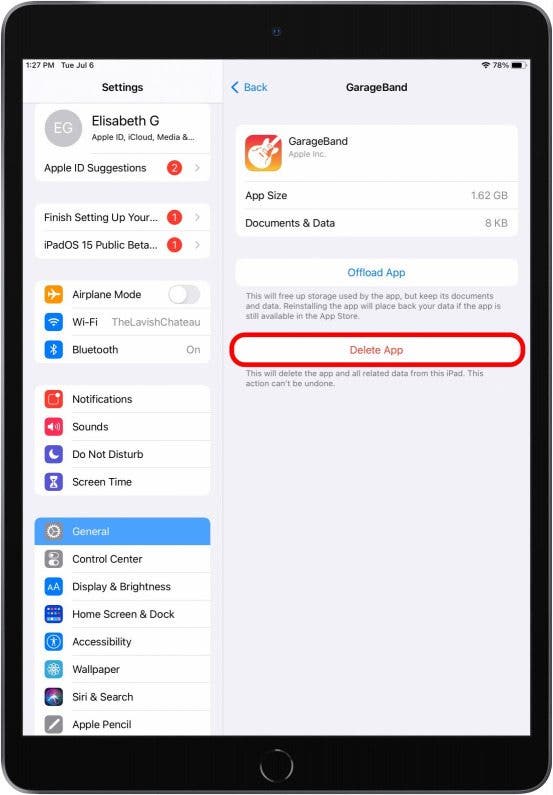
Việc xóa ứng dụng sẽ khiến ứng dụng đó biến mất khỏi thiết bị của bạn.
#Method 3: Làm thế nào để Xóa Ứng dụng trên iPad Không có Nút 'X ở Góc trong Trạng thái Di chuyển?
Bạn không thể xóa trực tiếp các ứng dụng không xuất hiện với nút 'X ở góc trên cùng bên trái trong khi lắc lư. Có một số quy trình khác để xóa chúng.
Một số ứng dụng được cài đặt sẵn như 'Danh bạ', 'Face Time', 'Lịch', 'Tin nhắn,' iTunes ', v.v. ứng dụng không có tùy chọn' x's khi lắc lư. Sau khi xóa các ứng dụng này, nếu bạn muốn sử dụng lại; bạn có thể tải chúng xuống từ App Store. Sẽ không có vấn đề gì nếu bạn xóa các ứng dụng đã cài đặt sẵn.
Bước 1.
Đầu tiên, hãy mở ứng dụng 'Cài đặt' trên iPad của bạn.
Bước 2.
Chuyển đến tùy chọn 'Chung'.
Bước 3.
Nhấn vào 'Hạn chế'. Sau đó nhập mật khẩu của bạn.
Bước 4.
Bạn sẽ thấy có một danh sách tất cả các ứng dụng trên iPad của mình. Tắt ứng dụng mà bạn muốn xóa.
Ứng dụng sẽ biến mất nhưng nếu bạn muốn kiểm tra lại, bạn có thể vào Màn hình chính của iPad và không tìm thấy ứng dụng đã xóa ở đâu cả!
Apple không cho phép người dùng của mình xóa các ứng dụng mặc định như Safari, iTunes, Stocks, Game Center, ... Quá trình nói trên chỉ giúp tắt nó đi nhưng nó vẫn ẩn. Cần phải có jailbreak để xóa các ứng dụng đó vĩnh viễn.
Đường dẫn nhanh-
- Textsheet Alternative: Các lựa chọn thay thế tuyệt vời hàng đầu cho sinh viên
- Đánh giá Fresh Store Builder
- Làm thế nào để sao lưu các ghi chú của Mac? Hướng dẫn Sao lưu Ghi chú Mac
Tóm tắt: - Làm thế nào để xóa ứng dụng trên iPad?
Đây là hướng dẫn đầy đủ về “Cách xóa ứng dụng trên iPad ”. Hy vọng bạn thích bài viết này. Cân nhắc việc chia sẻ nó giữa các gia đình và bạn bè của bạn thông qua các mạng xã hội.
Nếu bạn còn bất kỳ thắc mắc nào, hãy để lại ngay bình luận bên dưới. Chúng tôi muốn nghe từ bạn.

Tôi thích bài đăng này…. Tốt lắm